Зашто користити опенСУСЕ

Постоји много разлога за разговор и ево кратког објашњења.
- Бесплатни софтвер вођен заједницом: То је „бесплатно“ у смислу слободе, а не цене. Лиценцирање је врло пријатељско према онима који су спремни да проуче како то функционише, модификују, дају или продају копије другима и користе како год желите. Као резултат, то је популарна дистрибуција међу корпоративним светом.
- Усер-фриендли: Чак и ако сте нови у свету Линука, опенСУСЕ је савршен за њих. Постоји мало криве учења. Све ново је увек тешко, зар не? Али не бој се; то је нешто што сваки пристојан човек може да савлада.
- Стабилност: За разлику од осталих Линук дистрибуција, опенСУСЕ се више бави стабилношћу него експериментом. Због природе слободног софтвера, истовремено је и много сигурнији и стабилнији. Тако је лакше играти се. Што се тиче напредних корисника, лакше је модификовати и конфигурисати.
- Подршка: ОпенСУСЕ иза себе има велику подршку заједнице. У основи је потпуно вођен заједницом. За било који проблем, заједница је ту да вам помогне.
- Погледајте Ентерприсе: ОпенСУСЕ је сјајан увод у СУСЕ Линук Ентерприсе. Обоје деле заједничку базу, па ћете међу њима пронаћи много блискости. ОпенСУСЕ је у основи бесплатна верзија СУСЕ Линук Ентерприсе.
Крените са тим, кренимо са инсталацијом опенСУСЕ!
Отварање опенСУСЕ ИСО
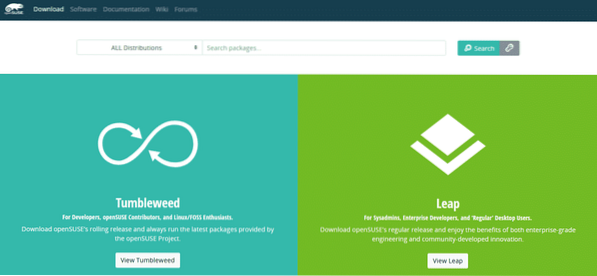
Пре инсталирања опенСУСЕ треба нам неколико ствари. Пре свега, одлучимо који укус да одаберемо. Постоје два укуса опенСУСЕ: Тумблевеед (пуштање издања) и Леап (редовно издање).
ОпенСУСЕ Тумблевеед следи модел „отпуштања“, што значи да софтвер увек добија најновије стабилне пакете из пројекта опенСУСЕ. ОпенСУСЕ Леап, с друге стране, следи модел „редовног издања“. Излази једном годишње са ажурирањима о безбедности и стабилности. Неће бити значајних промена до следећег годишњег издања. Занимљиво је да опенСУСЕ Леап дели заједнички основни систем са СУСЕ Линук Ентерприсе.
Тумблевеед се препоручује програмерима, сарадницима опенСУСЕ-а и ентузијастима Линука, док се Леап препоручује администраторима система, програмерима предузећа и општим корисницима. Не брините, ипак. Покриваћемо поступак инсталације оба дистро-а.
Отворите опенСУСЕ Леап
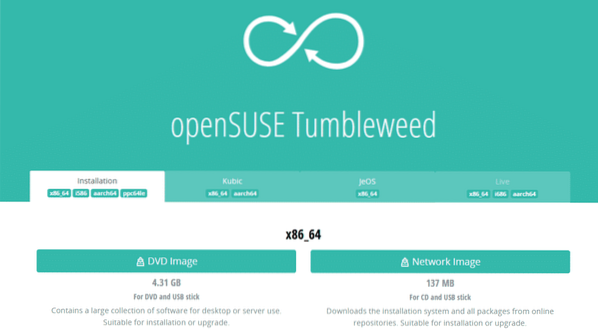
Набавите опенСУСЕ Тумблевеед.
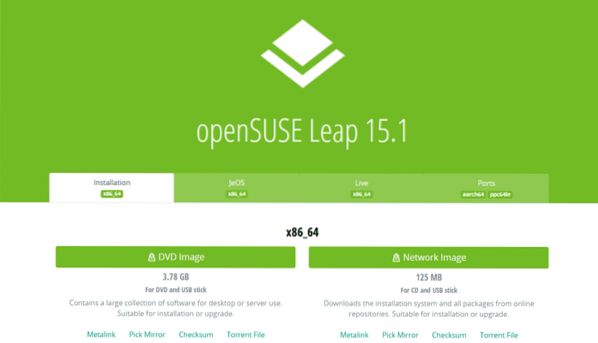
Након преузимања, проверите ИСО опенСУСЕ одговарајућом контролном сумом како бисте били сигурни да преузимање није оштећено.
Припрема УСБ диска за покретање
Коришћење УСБ флеш диска као покретачког медија је најлакши и најбржи начин извођења било које инсталације ОС-а. За инсталирање опенСУСЕ-а потребан нам је УСБ погон капацитета најмање 8 ГБ.
За израду покретачког диска користићемо помоћ тројкерд-забавни софтвер: Руфус (за Виндовс) или Етцхер (за Линук / Виндовс).
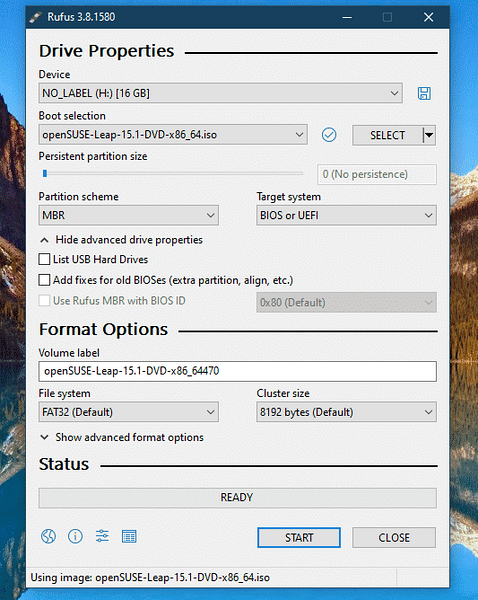
Након преузимања, проверите ИСО опенСУСЕ одговарајућом контролном сумом како бисте били сигурни да преузимање није оштећено.
Припрема УСБ диска за покретање
Коришћење УСБ флеш диска као покретачког медија је најлакши и најбржи начин извођења било које инсталације ОС-а. За инсталирање опенСУСЕ-а потребан нам је УСБ погон капацитета најмање 8 ГБ.
За израду покретачког диска користићемо помоћ тројкерд-забавни софтвер: Руфус (за Виндовс) или Етцхер (за Линук / Виндовс).
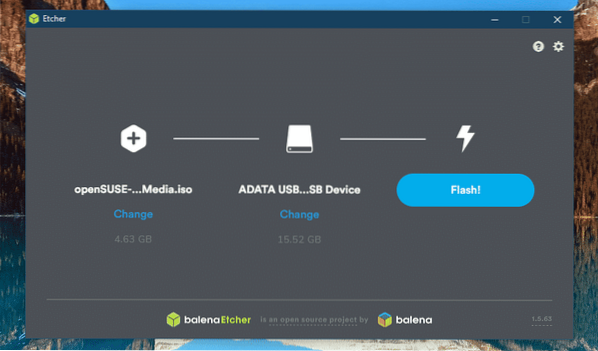
Када се креира медиј за покретање, повежите га са циљном машином и изаберите га као уређај за покретање.
Инсталирајте опенСУСЕ
Сада смо спремни за инсталацију. За поступак инсталације, приказаћу снимке екрана опенСУСЕ Тумблевеед само зато што су кораци идентични инсталацији опенСУСЕ Леап.
Прво ће вам бити затражене следеће опције. Користите тастере са стрелицама и са листе одаберите „Инсталација“.
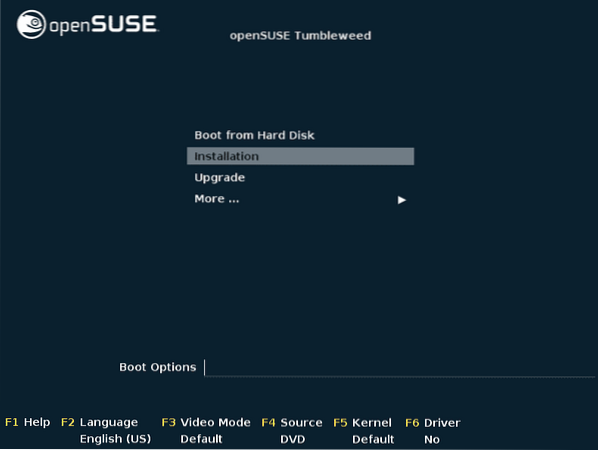
Изаберите одговарајући језик за ваш систем, одаберите прави распоред тастатуре и прихватите уговор о лиценци.
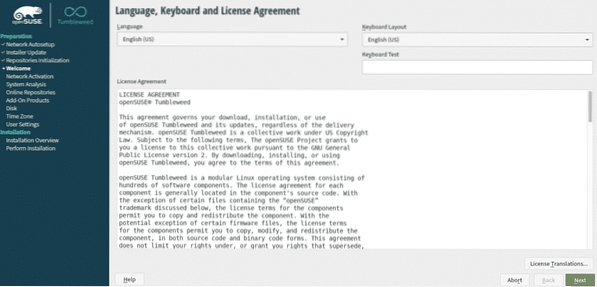
Коришћење мрежног спремишта омогућава приступ додатном софтверу и софтверским исправкама. Кликните на „Да“ да бисте активирали мрежне спремишта.
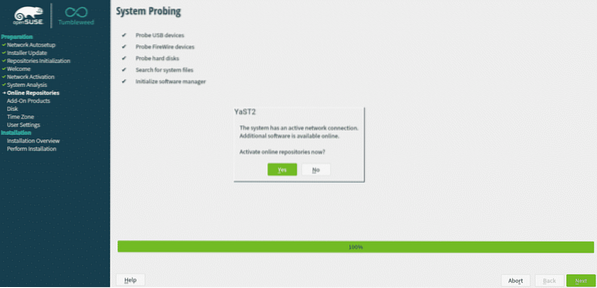
Изаберите спремишта која желите да активирате. Овде можемо видети неку разлику између верзије Леап и Тумблевеед. У оба случаја, подразумевана спремишта биће довољна.
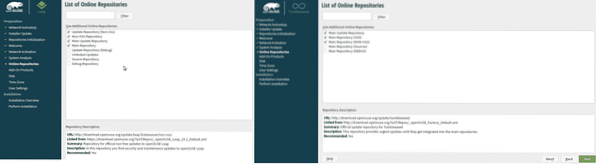
Сачекајте да се поступак заврши. Зависно од брзине и локације на Интернету, то може потрајати.
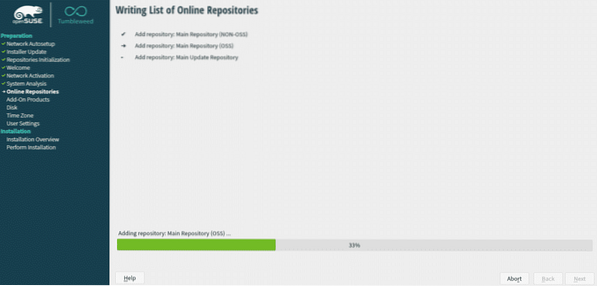
Сада је време да одаберете окружење радне површине. Од инсталационог програма добијате прегршт опција: КДЕ плазму, ГНОМЕ и Ксфце итд. ОпенСУСЕ такође можете користити као ОС сервера. Одабрао сам ГНОМЕ за инсталацију опенСУСЕ Леап-а и за опенСУСЕ Тумблевеед, КДЕ плазму.
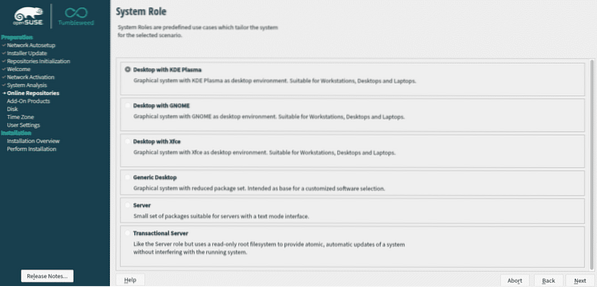
За било коју инсталацију ОС-а потребна вам је посебна партиција. У овој фази, инсталација опенСУСЕ ће тражити партицију. Занимљиво је да ће опенСУСЕ по дефаулту понудити предлог за поделу. Међутим, мој предлог је ручна партиција. Препоручује се да инсталацији опенСУСЕ намените партицију од 20 ГБ.
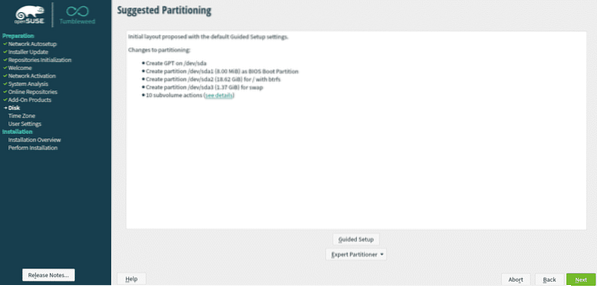
Изаберите праву временску зону и своју геолокацију.
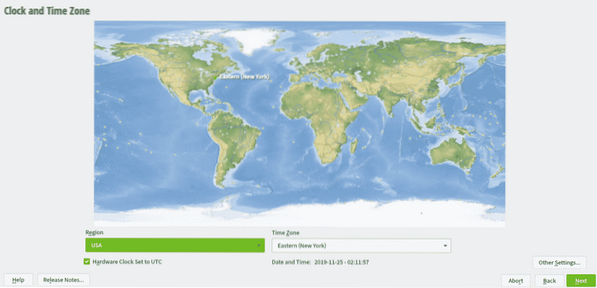
Унесите акредитиве за креирање новог корисника. То ће бити администраторски налог за нову инсталацију.
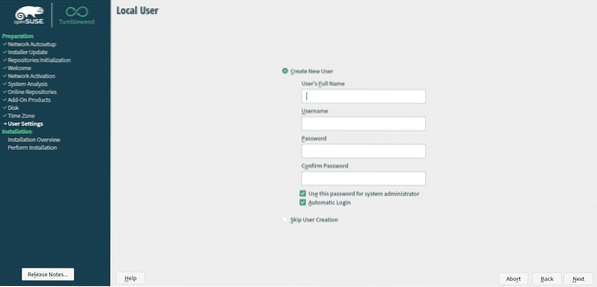
Биће вам представљен кратак резиме целокупног процеса инсталације. То је последња фаза пре него што се промене трајно упишу на диск.
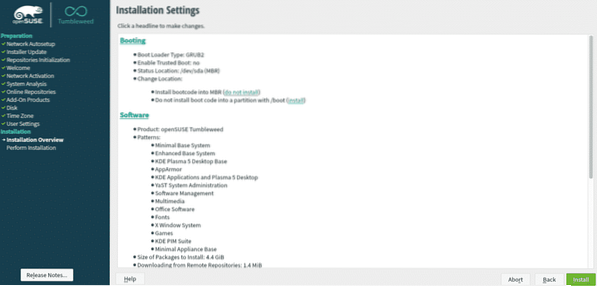
У дијалошком оквиру „Потврди инсталацију“ кликните „Инсталирај“ да бисте извршили инсталацију.
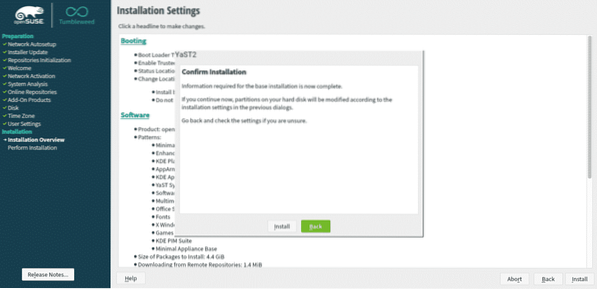
Инсталација ће потрајати. Попијмо у међувремену шољу кафе!
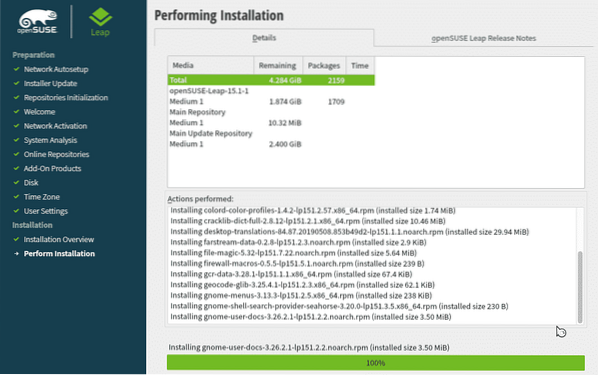
Систем ће се аутоматски поново покренути након завршетка инсталације.
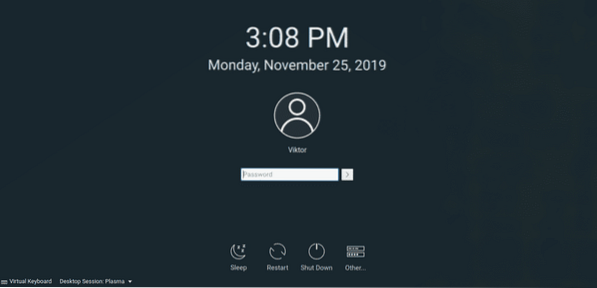
Воила! Инсталација је завршена! Пријавите се у систем користећи своје акредитиве.
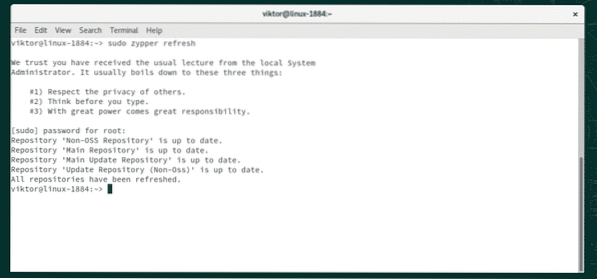
Постинсталација
Након инсталације било ког Линук система, увек је добра идеја да покренете ажурирање како бисте били сигурни да имате све најновије стабилне пакете. Ствар је само у извршавању неколико линија команди у терминалу и врло је мало шанси да се ствари сломе. Хајде да почнемо!
Покрените терминал притиском на „Цтрл + Алт + Т“ и покрените следећу команду.
судо зиппер рефресх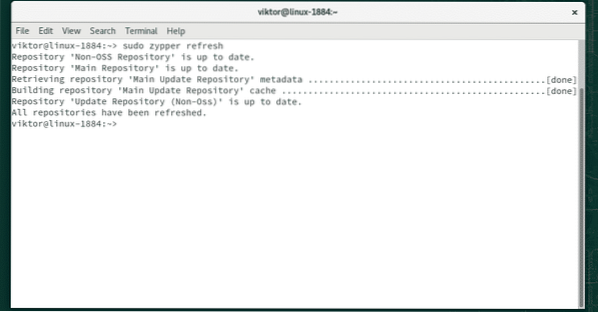
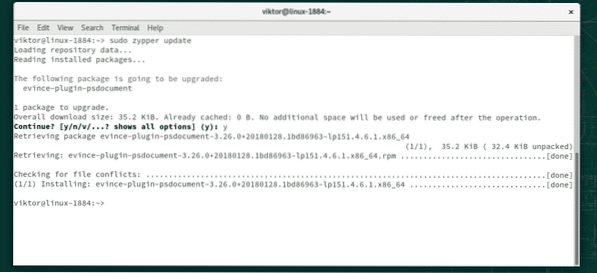
Ако више волите да користите ИаСТ / ИаСТ2, користите следећу команду.
судо иаст2 онлине_упдате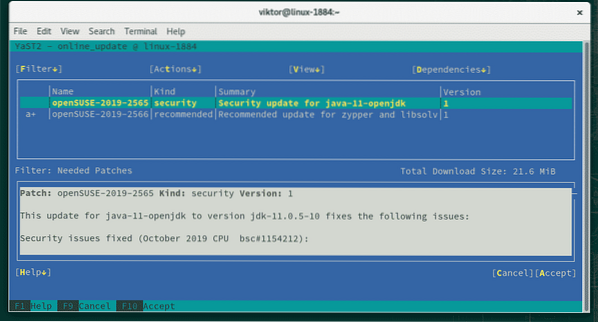
Воила! Готови сте!
Последње мисли
ОпенСУСЕ је једна од најбољих Линук дистрибуција тамо. То је чврст дистро који нуди изванредно искуство и препун је сјајних алата попут ИаСТ. Највише од свега, то је сјајан пример истинског пројекта вођеног заједницом.
Ако се плашите брзог скока на опенСУСЕ, зашто га не бисте испробали путем виртуелизације? ВиртуалБок и ВМваре Воркстатион Плаиер итд. су добар софтвер за виртуелизацију. Сав поступак инсталације ради исто.
Уживати!
 Phenquestions
Phenquestions

